تحميل برامج تشغيل للكمبيوتر المحمول ASUS K52J
تسمح برامج التشغيل المثبتة لجميع مكونات الكمبيوتر أو الكمبيوتر المحمول بالتفاعل مع بعضها البعض بشكل صحيح. عندما تقوم بإعادة تثبيت نظام التشغيل ، يجب أيضًا تثبيت البرنامج لكافة أجهزة الكمبيوتر. بالنسبة لبعض المستخدمين ، يمكن أن تسبب هذه العملية صعوبات. تم تصميم دروسنا المماثلة لتسهيل هذه المهمة عليك. اليوم سوف نتحدث عن العلامة التجارية الكمبيوتر المحمول ASUS. انها حول K52J وحيث يمكنك تنزيل برامج التشغيل الضرورية.
محتوى
كيفية تنزيل وتثبيت البرنامج لـ ASUS K52J
يمكن تثبيت برامج تشغيل كافة مكونات الكمبيوتر المحمول بعدة طرق. من الجدير بالذكر أن بعض الطرق المذكورة أدناه عالمية ، حيث يمكن استخدامها عند البحث عن برامج لأي معدات على الإطلاق. الآن دعنا نذهب مباشرة إلى وصف العملية.
الطريقة 1: مورد ASUS الرسمي
إذا كنت بحاجة إلى تنزيل برامج التشغيل لجهاز كمبيوتر محمول ، فإن أول شيء يحتاج إلى البحث عنه هو على الموقع الرسمي للشركة المصنعة. على هذه الموارد ، ستجد إصدارات ثابتة من البرامج التي تسمح للأجهزة الخاصة بك بالعمل بشكل مستقر. دعونا نلقي نظرة فاحصة على ما يجب القيام به لاستخدام هذه الطريقة.
- انقر على الرابط ل الموقع الرسمي للشركة المصنعة الكمبيوتر المحمول. في هذه الحالة هو موقع ASUS.
- في رأس الموقع سترى سلسلة بحث. أدخل في هذا الحقل اسم طراز الكمبيوتر المحمول واضغط على لوحة المفاتيح "Enter" .
- بعد ذلك ستجد نفسك على الصفحة مع جميع المنتجات الموجودة. اختر الكمبيوتر المحمول من القائمة وانقر فوق الارتباط الموجود في العنوان.
- في الصفحة التالية في المركز سترى الأقسام الفرعية المتاحة. انتقل إلى "السائقين والمرافق" .
- الآن تحتاج إلى اختيار إصدار نظام التشغيل المثبت على الكمبيوتر المحمول. أيضا ، لا ننسى الانتباه إلى عمق بتها. يمكنك القيام بذلك في القائمة المنسدلة المقابلة.
- بعد القيام بكل هذه الإجراءات ، سترى قائمة بجميع برامج التشغيل المتاحة ، والتي يتم تقسيمها إلى مجموعات حسب نوع الجهاز.
- عن طريق فتح المجموعة المطلوبة ، يمكنك رؤية جميع محتوياته. هنا ، سيشار إلى حجم كل سائق ووصفه وتاريخ إصداره. يمكنك تنزيل أي برنامج بالنقر فوق الزر "عام" .
- بعد النقر فوق الزر المحدد ، سيبدأ تنزيل الأرشيف مع البرنامج المحدد. تحتاج إلى الانتظار حتى يتم تنزيل الملف ، ثم فك محتويات الأرشيف وتشغيل ملف التثبيت المسمى "الإعداد" . بعد مطالبات "معالج الإعداد" ، يمكنك بسهولة تثبيت كافة البرامج الضرورية على الكمبيوتر المحمول الخاص بك. في هذه المرحلة ، سيتم الانتهاء من هذه الطريقة.


سيتم تخصيص الصفحة التالية بالكامل للمنتج المحدد. على أنها سوف تجد أقسام مع وصف للكمبيوتر المحمول ، والخصائص التقنية والمواصفات وهلم جرا. نحن مهتمون بقسم "الدعم" ، الموجود أعلى الصفحة التي تفتح. نذهب إلى ذلك. 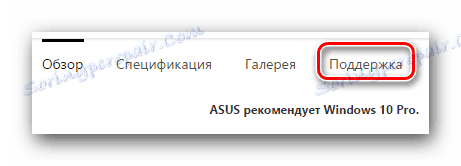
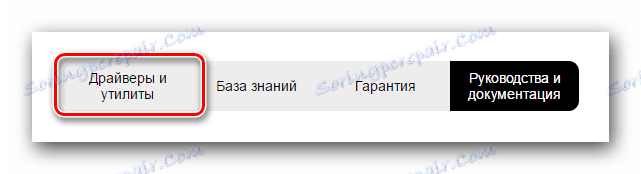
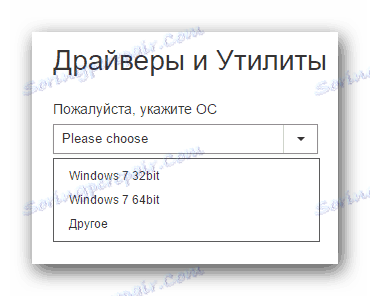

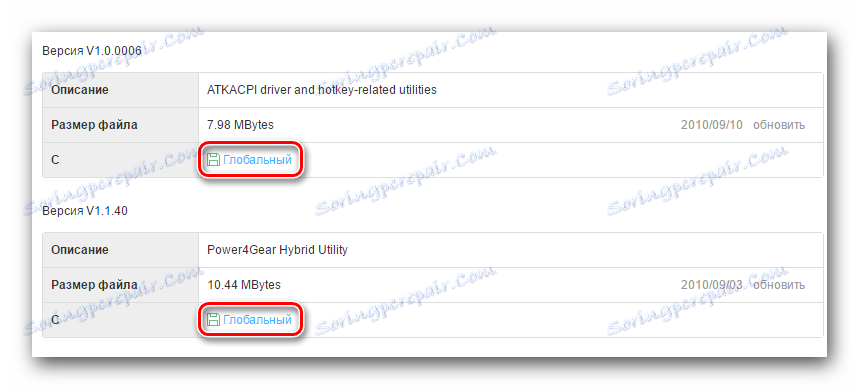
الطريقة 2: تحديث ASUS Live
إذا كانت الطريقة الأولى لا تناسبك لسبب ما ، يمكنك تحديث جميع البرامج على جهاز الكمبيوتر المحمول الخاص بك بمساعدة أداة خاصة طورتها ASUS. إليك ما تحتاج إلى فعله لاستخدام هذه الطريقة.
- نذهب الى صفحة تنزيل برنامج التشغيل للكمبيوتر المحمول ASUS K52J.
- افتح قسم "الأدوات المساعدة" من القائمة العامة. في قائمة المرافق نحن نبحث عن برنامج "ASUS Live Update Utility" وتنزيله.
- بعد ذلك ستحتاج إلى تثبيت البرنامج على جهاز الكمبيوتر المحمول. حتى يمكن للمستخدم المبتدئ التعامل مع هذا ، لأن العملية بسيطة للغاية. لذلك ، لن نتطرق إلى هذه النقطة بمزيد من التفصيل.
- عند اكتمال تثبيت ASUS Live Update Utility ، ابدأ تشغيله.
- في وسط النافذة الرئيسية ، سترى زر "التحقق من التحديث" . نحن نضغط عليه.
- بعد ذلك ، تحتاج إلى الانتظار قليلاً بينما يقوم البرنامج بمسح نظامك بحثًا عن برامج التشغيل المفقودة أو القديمة. بعد فترة ، سترى النافذة التالية ، حيث سترى عدد برامج التشغيل التي تحتاج إلى تثبيتها. لتثبيت جميع البرامج التي تم العثور عليها ، انقر فوق الزر "تثبيت" .
- بالنقر على الزر المحدد ، سترى شريط تقدم من تحميل جميع برامج التشغيل لجهاز الكمبيوتر المحمول. ستحتاج إلى انتظار الأداة لتحميل كل الملفات.
- في نهاية التنزيل ، سيقوم ASUS Live Update بتثبيت كافة البرامج التي تم تنزيلها في الوضع التلقائي. بعد تثبيت جميع المكونات ، سترى رسالة حول إكمال العملية بنجاح. هذا يكمل الأسلوب الموصوف.
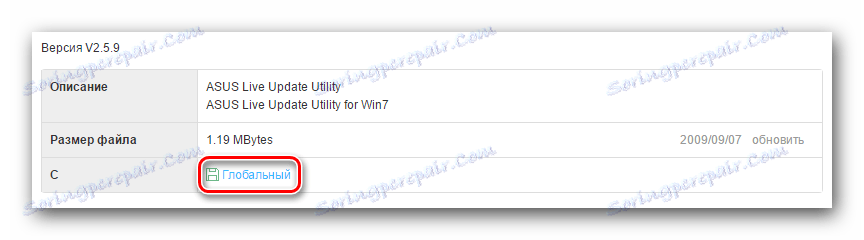
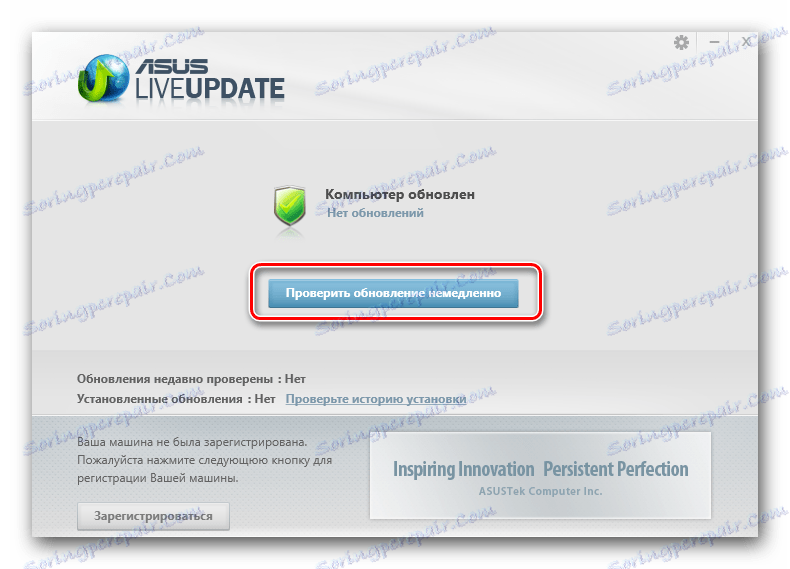
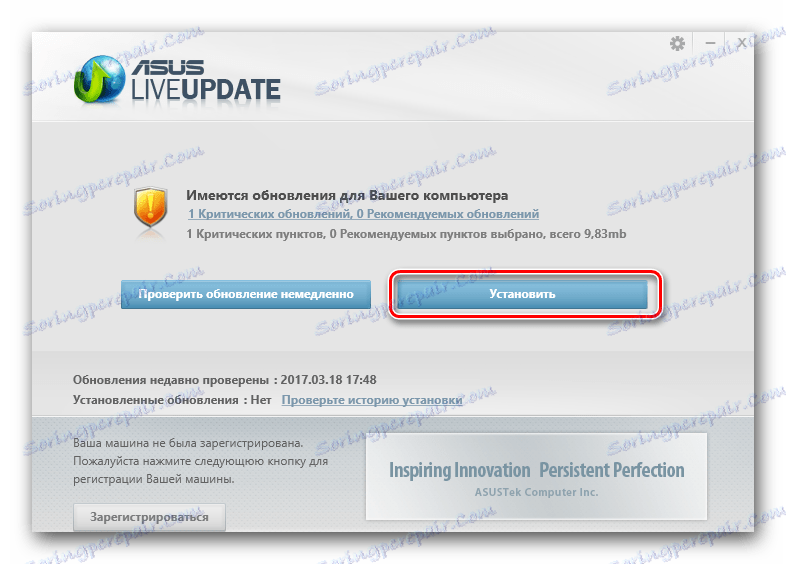

الطريقة الثالثة: برنامج بحث وتثبيت البرامج العام
هذه الطريقة متشابهة في جوهرها مع الطريقة السابقة. لاستخدامه ، ستحتاج إلى أحد البرامج التي تعمل على نفس المبدأ مثل ASUS Live Update. مع قائمة من هذه المرافق ، يمكنك معرفة ذلك من خلال النقر على الرابط أدناه.
اقرأ المزيد: أفضل البرامج لتثبيت السائقين
الفرق بين هذه البرامج من ASUS Live Update هو فقط أنه يمكن استخدامها على أي أجهزة كمبيوتر أو أجهزة كمبيوتر محمولة ، وليس فقط تلك التي تنتجها ASUS. إذا قمت بالنقر فوق الارتباط أعلاه ، فقد لاحظت مجموعة كبيرة من البرامج للبحث التلقائي وتثبيت البرامج. يمكنك استخدام أي أداة تريدها على أكمل وجه ، ولكننا نوصيك بأن تلقي نظرة عن قرب DriverPack الحل . واحدة من المزايا الهامة لهذا البرنامج هو دعم عدد كبير من الأجهزة والتحديثات المنتظمة لقاعدة السائقين. إذا قررت استخدام DriverPack Solution ، يمكنك استخدام درس التدريب الخاص بنا.
الدرس: كيفية تحديث برنامج التشغيل على جهاز الكمبيوتر باستخدام SolutionPack Solution
الطريقة الرابعة: البحث عن البرامج باستخدام المعرف
في بعض الأحيان هناك حالات عندما يرفض النظام بشكل قاطع رؤية الأجهزة أو تثبيت البرنامج لها. في مثل هذه الحالات ، سوف تستفيد من هذه الطريقة. مع ذلك ، يمكنك العثور على وتنزيل وتثبيت البرامج لأي مكون من مكونات الكمبيوتر المحمول ، حتى المجهول. حتى لا ندخل في التفاصيل ، نوصيك بأن تدرس أحد دروسنا السابقة ، والتي تم تخصيصها بالكامل لهذه المسألة. في ذلك سوف تجد نصائح ودليل مفصل لعملية البحث عن برامج التشغيل باستخدام معرف الجهاز.
الدرس: سائق البحث عن طريق معرف الجهاز
الطريقة الخامسة: تثبيت برنامج التشغيل يدويًا
لاستخدام هذه الطريقة ، تحتاج إلى تنفيذ الخطوات التالية.
- افتح "مدير الأجهزة" . إذا كنت لا تعرف كيفية القيام بذلك ، يجب أن تنظر في درسنا الخاص.
- في قائمة جميع الأجهزة المعروضة في "مدير الأجهزة" ، نبحث عن أجهزة غير معروفة ، أو تلك الأجهزة التي تحتاج إلى تثبيت البرنامج عليها.
- على اسم هذه المعدات ، انقر فوق زر الماوس الأيمن وفي قائمة السياق المفتوحة حدد السطر الأول "تحديث برامج التشغيل" .
- ونتيجة لذلك ، سترى نافذة مع اختيار نوع البحث عن البرامج للجهاز المحدد. نوصيك باستخدام "البحث التلقائي" في هذه الحالة. للقيام بذلك ، انقر فوق اسم الأسلوب نفسه.
- بعد ذلك ، في النافذة التالية يمكنك رؤية عملية البحث عن برامج التشغيل. إذا تم العثور عليها ، يتم تثبيتها تلقائيًا على الكمبيوتر المحمول. على أي حال ، في النهاية ، ستتمكن من رؤية نتيجة البحث في نافذة منفصلة. ما عليك سوى النقر فوق الزر "إنهاء" في هذه النافذة لإكمال هذه الطريقة.

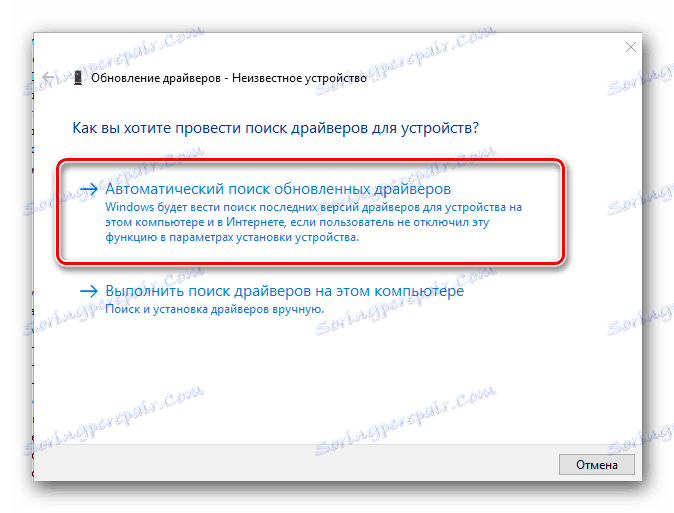
عملية العثور على وتثبيت برامج التشغيل لأي جهاز كمبيوتر أو كمبيوتر محمول أمر بسيط للغاية ، إذا كنت تفهم جميع الفروق الدقيقة. نأمل أن يساعدك هذا الدرس ، ويمكنك استخراج المعلومات المفيدة منه. إذا كان لديك أي أسئلة أو تعليقات ، يرجى الكتابة في التعليقات على هذا الدرس. سوف نجيب على جميع أسئلتك.
